在之前的博客已经对WCF的基础知识做了介绍。而且做了一个简单的小样例。
假设你看了之前的博客,相信你已经对WCF有了一定的掌握。这篇博客主要说一下怎样把WCF服务公布的IISserver上。
在上篇博客我们做的Demo中,我们是自己写了一个服务端,使用WinForm自己公布WCF服务。可是在实际的项目中,我们不能永远启动这这个程序窗体。既然是服务端。那么他就应该在server中,作为一个“服务”,“默默的”为我们工作就是啦!
作为Windows家族一员的IIS永远是.NET平台的首先server。以下解说怎样把WCF服务公布到IIS中。
以我们上篇博客中做的Demo为例,我们把它公布到IIS中。
整体的思路就是把WCF作为一个站点公布。那么我们就能够通过http协议訪问到WCF服务啦!
開始吧!
1、安装相关windows功能
当然。要想公布站点,IIS以及相关的功能服务是必需要先安装的。
除此之外你还须要安装.NET Framework对应版本号。安装WCF http 激活
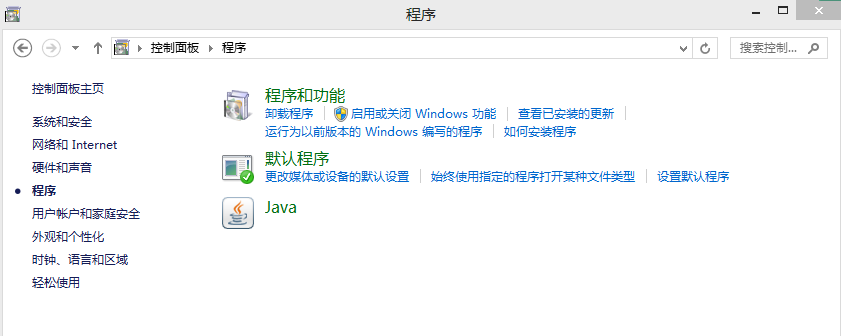
2、新建根文件夹。并设置根文件夹权限
首先,在你的某个盘中(我的放在了桌面)新建一个目录,作为我们我们公布服务的根目录。然后设置这个目录的訪问权限:
右键——>属性——>安全,设置对应的用户为同意訪问。
3、拷贝dll文件到根文件夹中
将项目中bin文件夹复制到根文件夹中
将web.config复制到根文件夹中
将UserServiceImpl.svc复制到根文件夹中
记得把UserServiceImpl.svc中的host指向改动哦:
<%@ ServiceHost Language="C#" Debug="true" Service="WcfServiceDemo.UserServiceImpl" CodeBehind="UserServiceImpl.svc.cs" %> 4、公布站点
打开IIS。右键“站点”——>加入站点——>输入对应的信息后点击确定,完毕公布
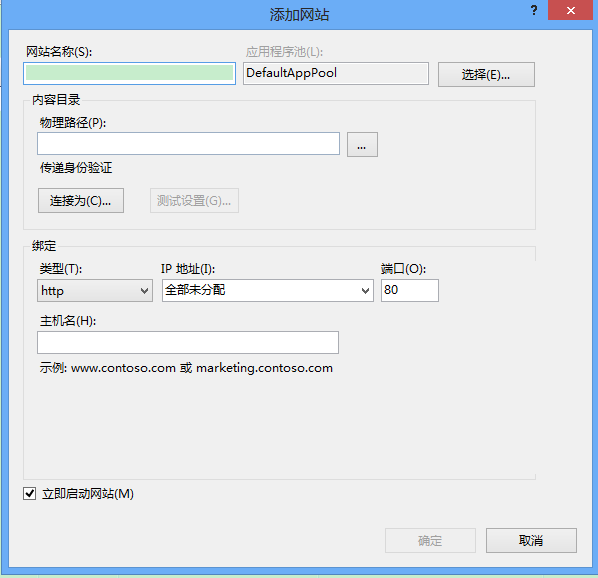
指定UserServiceImpl.svc为默认文档。
5、验证公布
到这里我们就已经成功的把WCF公布到了IIS中,如今你能够验证一下是否公布 成功了
在浏览器中输入你加入站点时指定的地址以及port号,假设假设出现一下页面,则就要恭喜你啦。
当然,公布过程中可能会出现各种各样的问题。可是不要操心。这些问题都是公布站点过程中常见的问题。你仅仅须要依照提示的错误去网上找,非常easy就能够解决的。
至此。我们经过基本内容介绍、小Demo的完毕、WCF在IIS中的公布。我们已经完毕了服务的提供工作了。其它人能够通过HTTP协议享受你提供的服务啦。

